
对于既追求系统稳定性,又想体验最新「硬件加成」的 Ubuntu 用户来说,HWE 内核无疑是一把好手。它像是 Ubuntu LTS 和前沿硬件之间的一架桥梁——让你既能享受到长期支持的稳妥,又能玩上较新的内核特性。
与 XanMod 和 Liquorix 这类第三方内核不同,HWE 内核由「Ubuntu 官方」亲自发布并维护。它不光集成了上游社区的最新特性,还经过了 Ubuntu 团队的严格测试和优化,能与 LTS 版本无缝兼容,完全不用担心「水土不服」的问题。
HWE 内核主要有以下几个亮点:
- 超强硬件支持:滚动更新,轻松驾驭前沿硬件。
- 性能优异:优化到位,系统流畅度显著提升,效率拉满。
- 安全防护升级:及时修复漏洞、更新补丁,安全感满满。
- 稳定性一流:即使引入新功能也不掉链子,稳坐 LTS 头把交椅。
接下来,我们就聊聊如何在 Ubuntu LTS 上安装或卸载 HWE 内核,实现 GA 和 HWE 内核轻松切换。
01. GA vs. HWE 内核
1.1 什么是 Ubuntu LTS?
Ubuntu LTS,全名「长期支持版」,每两年(偶数年的 4 月)发布一次,主打稳定性和长期维护,非常适合对系统可靠性有高要求的用户,尤其是生产环境中的服务器。
1.2 什么是 HWE 内核?
HWE 是 Hardware Enablement(硬件增强)的缩写,也叫「硬件使能内核」。它是专为 Ubuntu LTS 用户设计的一种定期内核升级机制,主要目的是让老系统也能支持最新的硬件,比如新 CPU、GPU、外设驱动等。
HWE 内核通常包含「新版 Linux 内核 + 配套的内核模块(驱动)」,有时还会附带 X11/Wayland、Mesa 等图形组件。从 Ubuntu 20.04.1 LTS 开始,后续 LTS 版本的默认内核策略如下:
- 桌面版(Desktop):默认启用 HWE 内核,以支持最新硬件。
- 服务器版(Server):默认使用 GA 内核,优先保证稳定性。
1.3 什么是 GA 内核?
GA 是 General Availability(通用可用性)的缩写,是 Ubuntu LTS 的「原装稳定内核」。它的特点是追求长期稳定可靠,不寻求新硬件支持,主要是修复安全漏洞和关键 Bug,非常适合企业/服务器场景。
1.4 GA 与 HWE 内核的区别
| 特性 | GA 内核 | HWE 内核 |
|---|---|---|
| 目标用户 | 服务器、稳定优先 | 桌面用户、新硬件党 |
| 更新频率 | 安全补丁为主,无功能升级 | 紧跟新版 Ubuntu 内核演进 |
| 默认安装 | Ubuntu Server LTS | Ubuntu Desktop LTS |
| 支持周期 | 完整 5 年 LTS 周期 | 需持续升级到最新 HWE 版本 |
HWE 内核采用了「滚动更新」策略:新一代内核上线后,老版本就会停止维护。因此,如果你选择使用 HWE 内核,记得要定期升级,才能持续享受新硬件支持和安全补丁。下面举个实际例子:
| 版本 | 桌面版默认内核 | 服务器版默认内核 | HWE 支持情况 |
|---|---|---|---|
| Ubuntu 22.04 LTS | HWE(初始 5.15 → 最新 6.8) | GA(5.15) | 桌面默认 HWE,需持续更新 |
| Ubuntu 24.04 LTS | HWE(初始 6.8 → 最新 6.11) | GA(6.8) | 桌面默认 HWE,需持续更新 |
02. 查看当前内核版本
在切换内核之前,最好先确认一下自己当前用的是什么内核:
1打开「终端」,输入以下命令:
apt list --installed linux-image-generic linux-image-generic-hwe-*
2查看输出结果,确认你当前使用的是 GA 内核还是 HWE 内核。
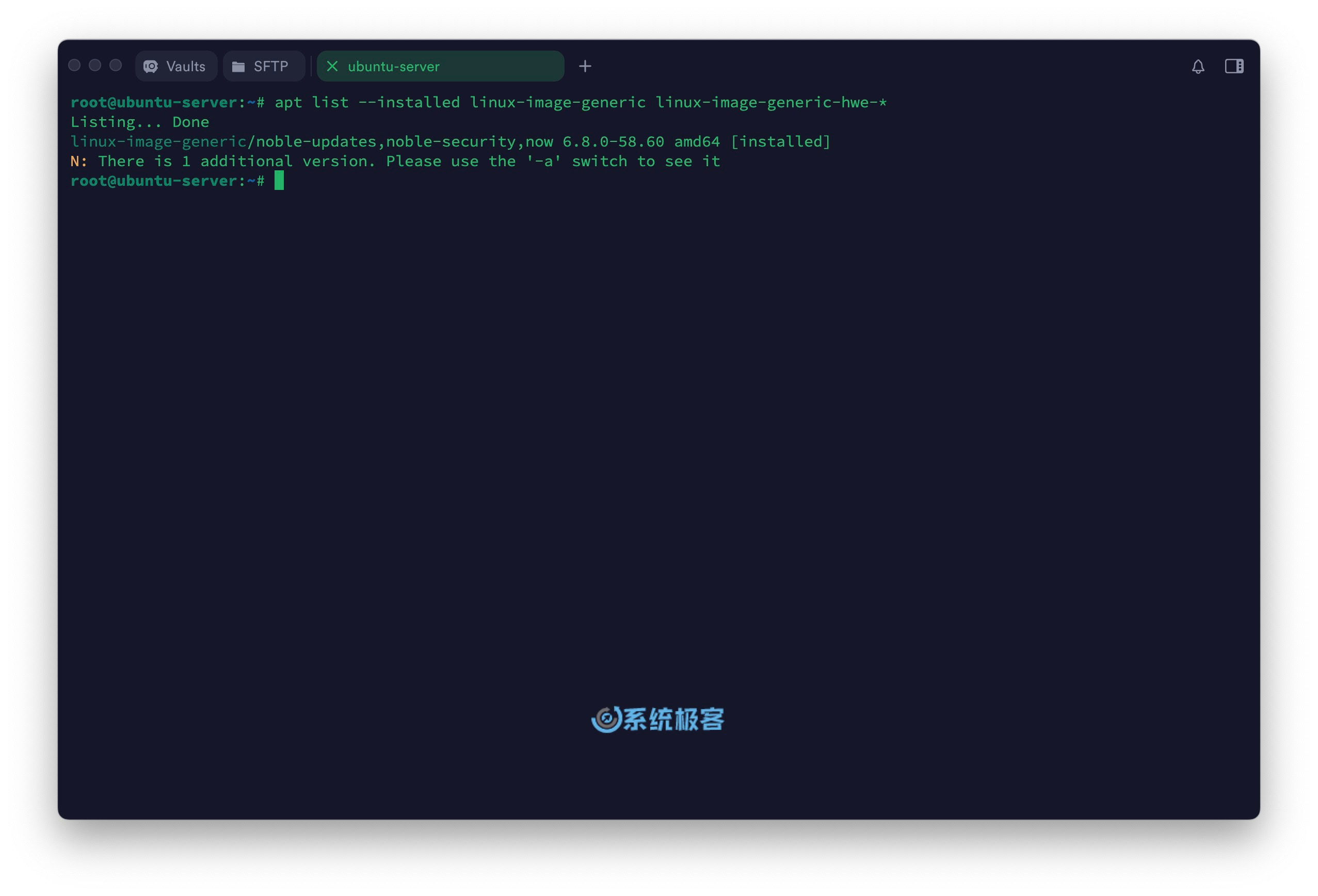
03. 从 GA 切换到 HWE 内核
在 Ubuntu LTS 上切换到 HWE 内核非常简单,只需一条命令就可以搞定:
1打开「终端」,输入以下命令:
sudo apt update && sudo apt install --install-recommends --autoremove --purge linux-image-generic- linux-image-generic-hwe-$(lsb_release -sr)
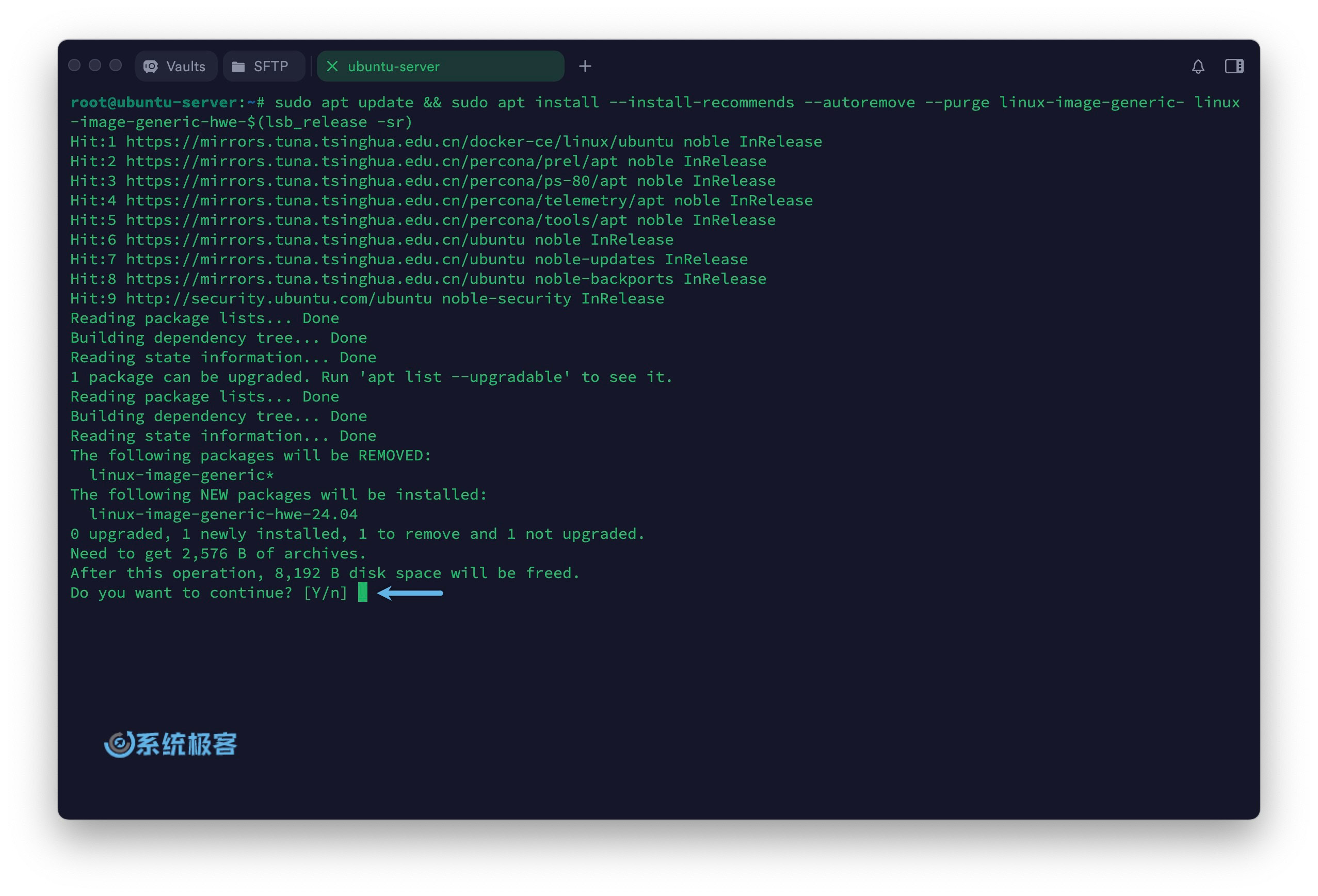
2安装完成后,重启系统以启用 HWE 内核:
sudo reboot
3重启完成后,验证切换是否成功:
apt list --installed linux-image-generic linux-image-generic-hwe-*
04. 从 HWE 切换回 GA 内核
如果你想回归原装 GA 内核,操作也非常简单:
1打开「终端」,输入以下命令:
sudo apt update && sudo apt install --install-recommends --autoremove --purge linux-image-generic-hwe-*- linux-image-generic
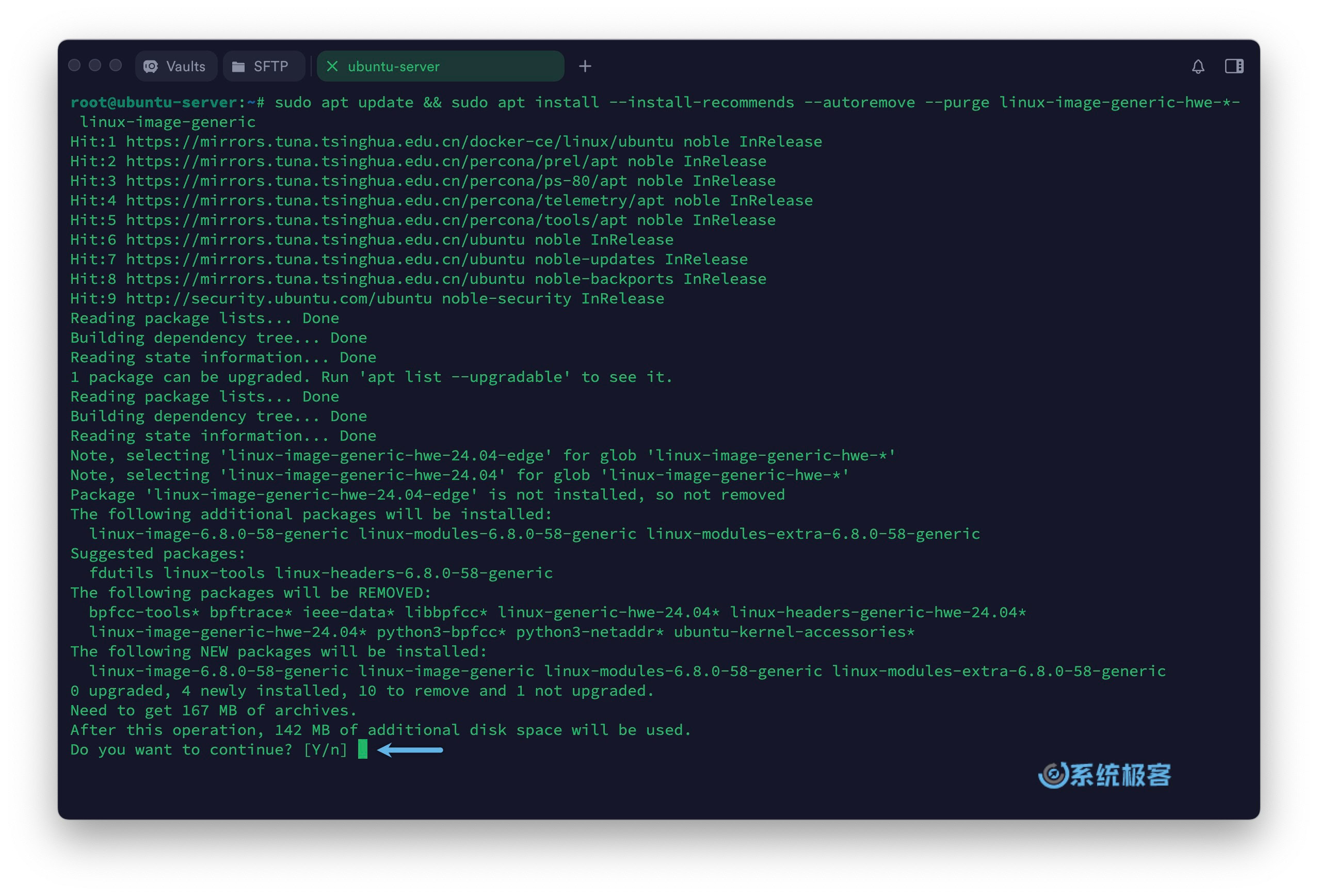
2安装完成后,重启系统以启用 GA 内核:
sudo reboot
3重启完成后,验证切换是否成功:
apt list --installed linux-image-generic linux-image-generic-hwe-*
只需几步,GA 和 HWE 内核切换就能轻松搞定,是不是很方便?无论你是追求稳定还是想体验新硬件,Ubuntu LTS 都能满足你的需求!













好文章,感谢!!!